在 Windows 11上快速重命名打印机的 4 种方法
有志者,事竟成!如果你在学习文章,那么本文《在 Windows 11上快速重命名打印机的 4 种方法》,就很适合你!文章讲解的知识点主要包括,若是你对本文感兴趣,或者是想搞懂其中某个知识点,就请你继续往下看吧~
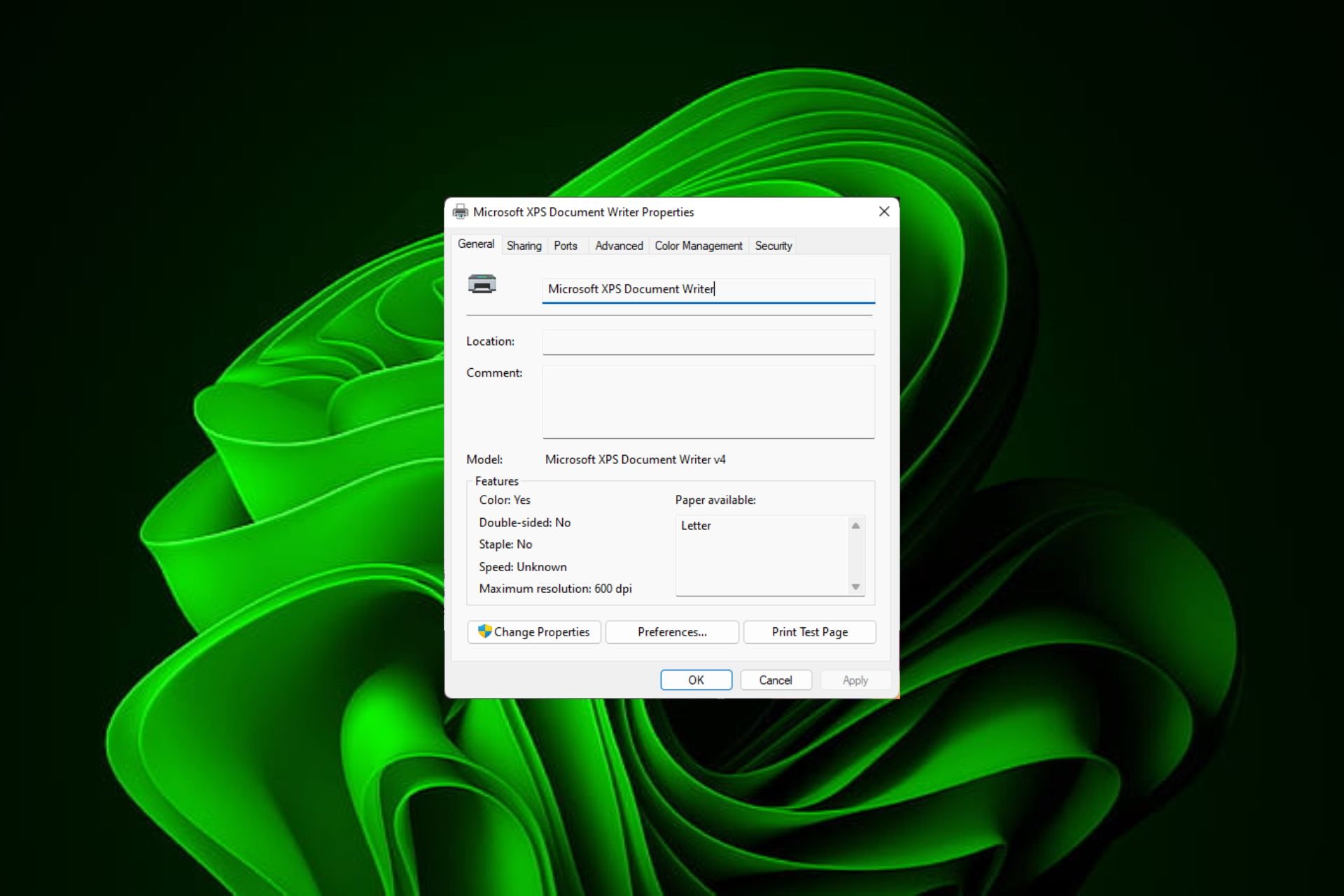
如果您的办公室里有很多打印机,打印机列表可能会很长,并且使完成工作变得乏味。更重要的是,多台打印机通常意味着名称相似,这可能会有点令人困惑。
您想要的最后一件事是滚动浏览无穷无尽的列表,但最终仍然将打印作业发送到错误的打印机。幸运的是,您可以通过一个简单的重命名技巧来解决所有这些问题,我们将在下面向您展示。
如何在 Windows 11 中重命名我的打印机?
1. 使用“设置”应用
- 点击键并单击设置。Windows
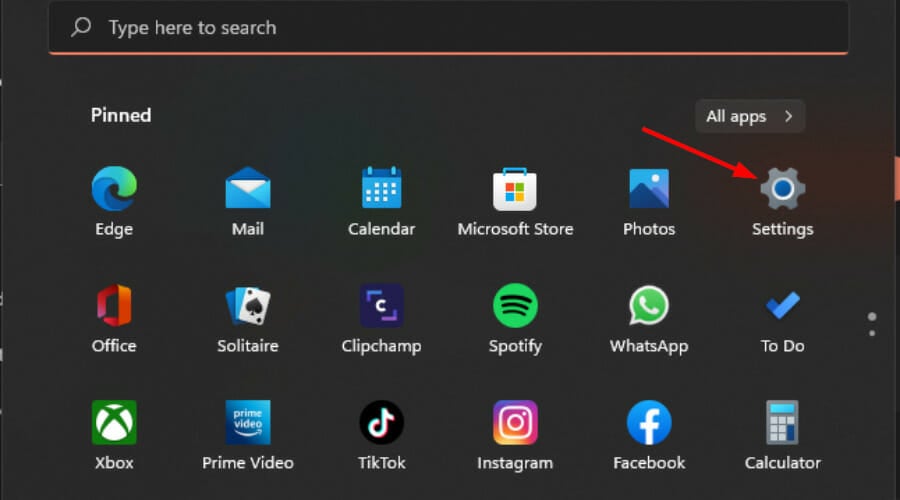
- 单击蓝牙和设备,然后选择打印机和扫描仪。
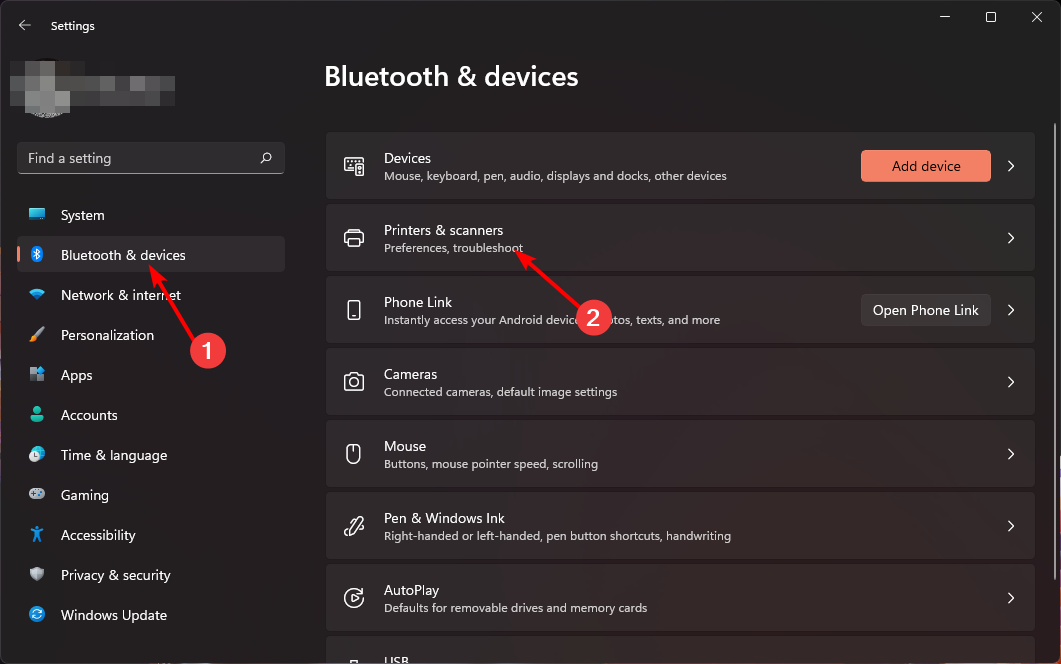
- 选择要重命名的打印机。
- 单击打印机属性。
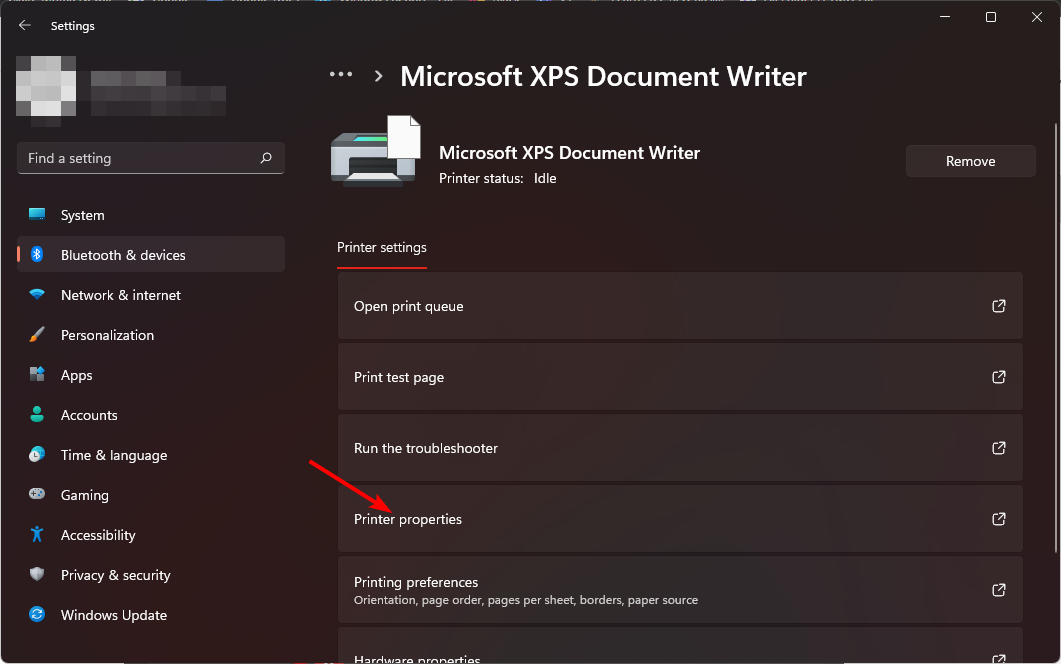
- 导航到常规选项卡,键入新名称,然后点击应用和确定以保存更改。
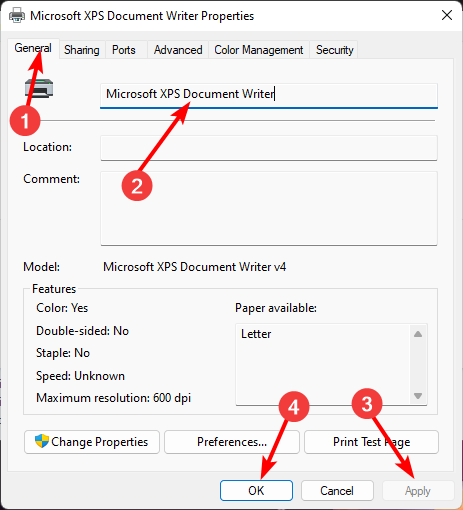
2. 通过使用控制面板
- 按键,在搜索栏中键入控制面板,然后单击打开。Windows
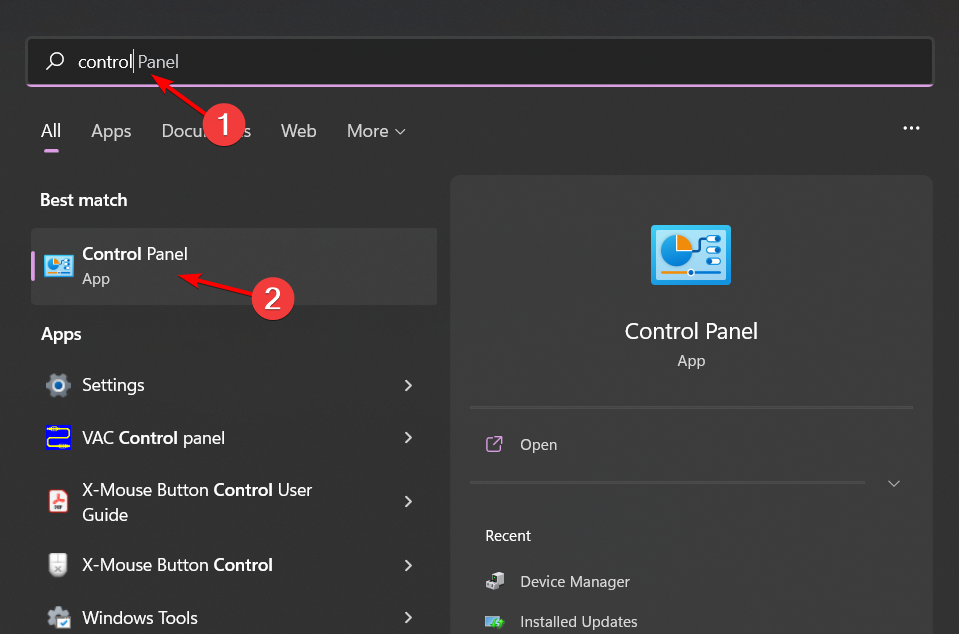
- 单击硬件和声音>选择设备和打印机。
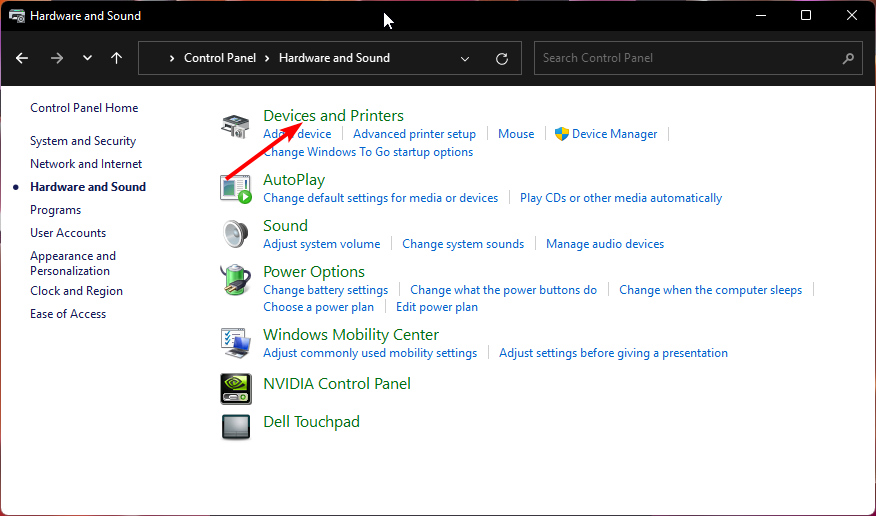
- 右键单击要重命名的打印机,然后选择打印机属性。
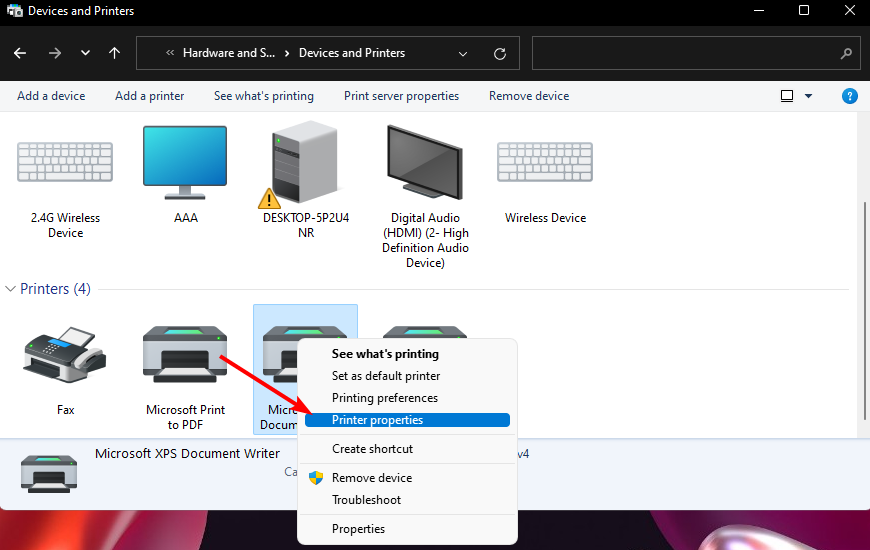
- 导航到常规选项卡,键入新名称,然后点击应用和确定以保存更改。
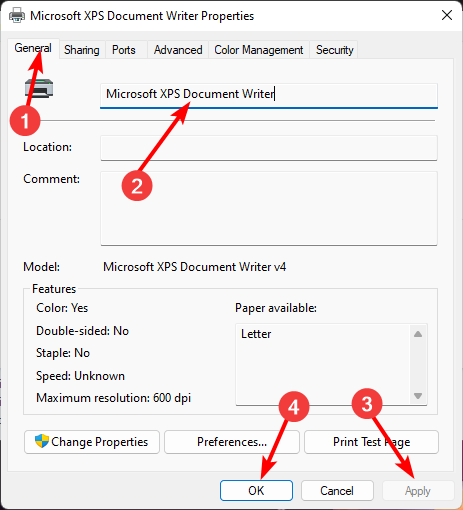
3.通过使用命令提示符
- 按键,在搜索栏中键入cmd,然后单击以管理员身份运行。Windows
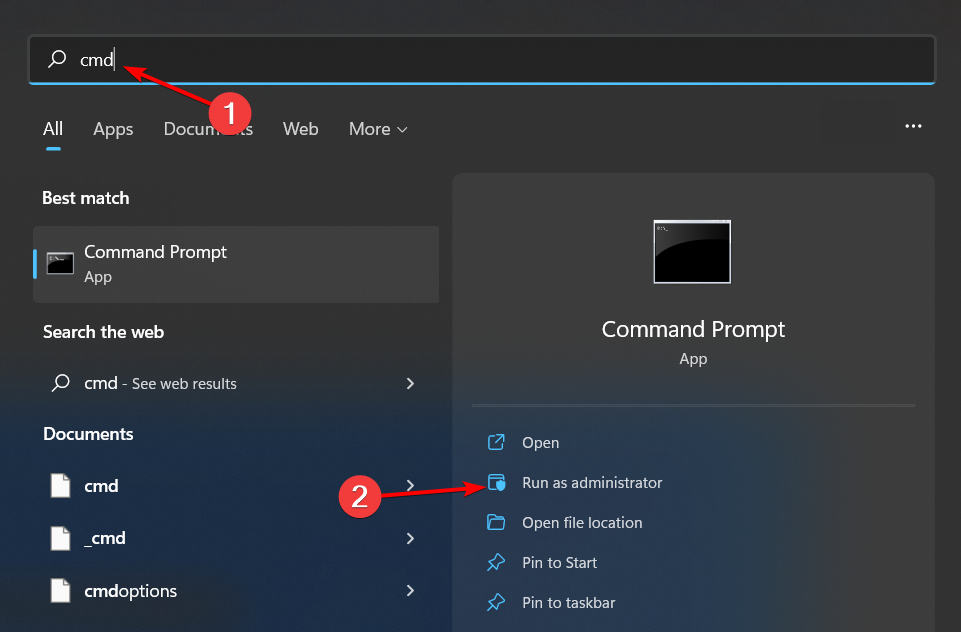
- 键入以下命令并按 。请记住将当前打印机名称替换为要更改的打印机名称:Enter
cscript %WINDIR%\System32\Printing_Admin_Scripts\en-US\prncnfg.vbs -x -p "CURRENT-PRINTER-NAME" -z "NEW-PRINTER-NAME"
4. 通过使用 PowerShell 命令
- 点击键,在搜索栏中键入 PowerShell,然后单击以管理员身份运行。Windows
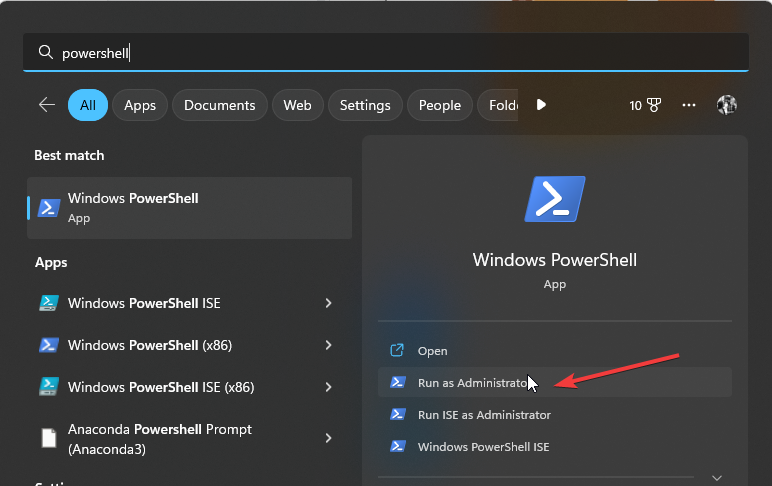
- 输入以下命令以获取打印机列表并点击:Enter
Get-Printer | Format-Table Name - 接下来,输入以下命令并点击.请记住将当前打印机名称替换为您在上述 3 中记下的打印机名称:Enter
Rename-Printer -Name "CURRENT-PRINTER-NAME" -NewName "NEW-PRINTER-NAME"
在 Windows 11 中重命名打印机时有哪些常见问题?
1. 需要管理员访问权限的设备驱动程序无响应
这通常是由过时的设备驱动程序引起的。您可以使用 Windows 更新更新它们,也可以从制造商的网站手动下载它们并手动安装它们。
更好的是,您可以寻求第三方驱动程序更新程序的帮助。Outbyte 驱动程序更新程序能够扫描和检测过时、丢失或损坏的驱动程序,并用正确的驱动程序替换它们。
- 下载并安装Outbyte驱动程序更新程序应用程序。
- 启动软件并等待应用程序检测到所有不兼容的驱动程序。
- 现在,它将显示所有过时驱动程序的列表,以选择要更新或忽略的驱动程序。
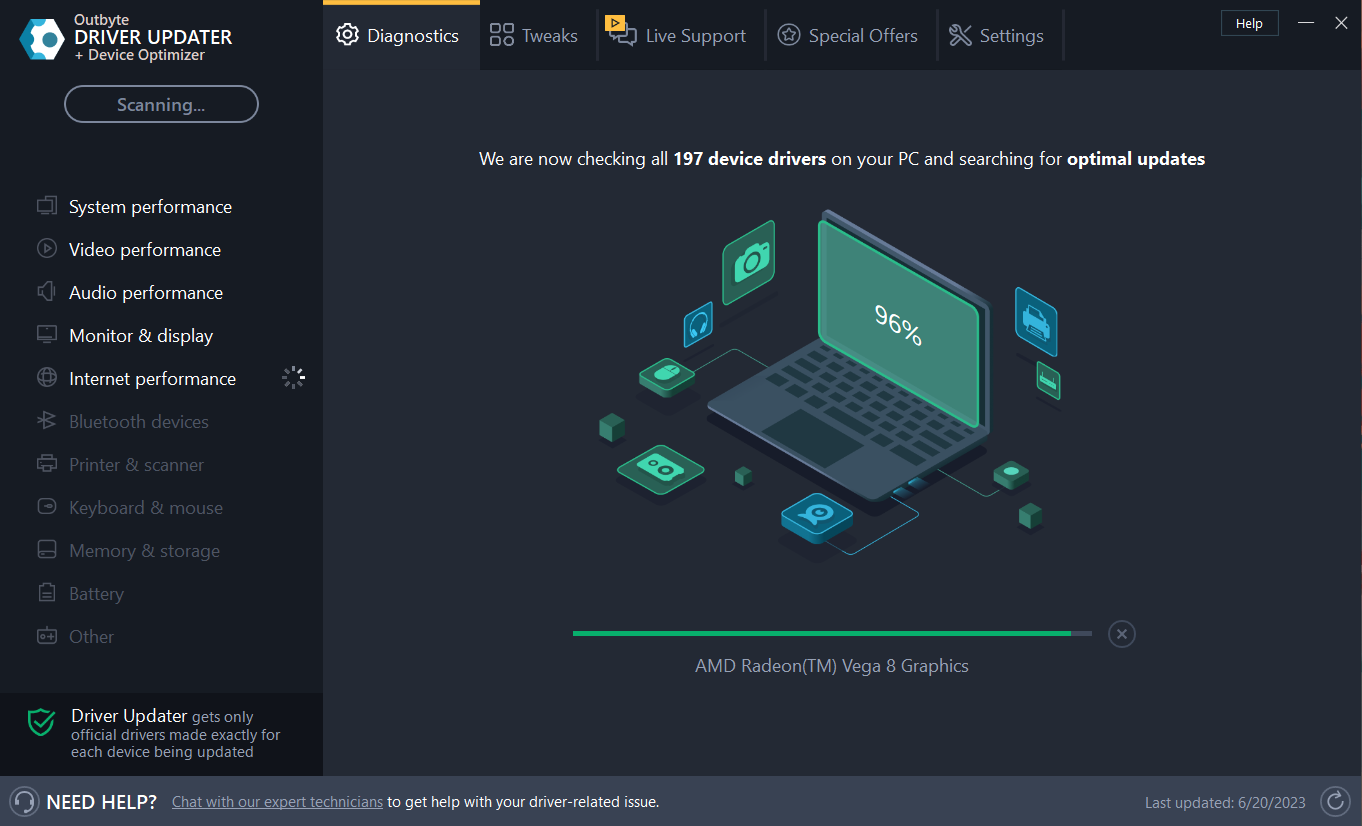
- 单击“更新和应用选定项”以下载并安装最新版本。
- 重新启动电脑以确保应用的更改。
外字节驱动程序更新程序
通常,您的计算机系统可能无法正确更新硬件和外围设备的通用驱动程序。通用驱动程序和制造商的驱动程序之间存在重要差异。为每个硬件组件找到正确的驱动程序版本可能会变得很烦人。这就是为什么可靠的更新程序可以帮助您自动查找和更新驱动程序的原因。我们强烈建议使用Outbyte驱动程序更新程序,具体操作方法如下:
2. 拒绝发送到新重命名的打印机的打印作业
如果旧名称的驱动程序已从内存中删除,则可能会发生这种情况。如果发生这种情况,请尝试重新启动计算机,如果它不起作用,则必须重新安装驱动程序。
3.更改打印机名称后不可见
当您更改了打印机的名称,但尚未在所有设备上更新时,通常会发生此问题。
您可能更改了脱机打印机的名称。尝试重新启动设备并确保其处于联机状态,或者在重命名之前通过IP添加打印机。
因此,无论出于何种原因,如果您需要重命名打印机,则步骤实际上非常简单。说到更改名称,如果您想自定义PC,还可以在Windows 11上重命名PC或更改蓝牙名称。
本篇关于《在 Windows 11上快速重命名打印机的 4 种方法》的介绍就到此结束啦,但是学无止境,想要了解学习更多关于文章的相关知识,请关注golang学习网公众号!
 释放机器人技术的潜力:革新行业,改善人类生活
释放机器人技术的潜力:革新行业,改善人类生活
- 上一篇
- 释放机器人技术的潜力:革新行业,改善人类生活

- 下一篇
- 下一代音频助手:人工智能如何塑造音频体验
-

- 文章 · 软件教程 | 4小时前 |
- 小红书网页和PC登录方法详解
- 414浏览 收藏
-

- 文章 · 软件教程 | 4小时前 | 免费下载MP3 SoundCloud 音乐网站 免费音乐 正规网站
- 免费下载MP3,十大正规网站推荐
- 219浏览 收藏
-

- 文章 · 软件教程 | 4小时前 |
- 4399连连看经典版在线玩入口
- 111浏览 收藏
-

- 文章 · 软件教程 | 4小时前 | 跨平台同步 登录入口 邮件管理 Outlook.com msn邮箱
- MSN邮箱登录入口及使用方法
- 130浏览 收藏
-

- 文章 · 软件教程 | 4小时前 |
- 百度输入法安卓无法使用解决方法
- 491浏览 收藏
-

- 文章 · 软件教程 | 4小时前 |
- Win10粘滞键怎么开教程详解
- 320浏览 收藏
-

- 文章 · 软件教程 | 4小时前 |
- C快递系统功能详解与使用教程
- 461浏览 收藏
-

- 文章 · 软件教程 | 4小时前 |
- 快看漫画H5入口手机在线看全集
- 210浏览 收藏
-

- 文章 · 软件教程 | 4小时前 |
- 微信登录官网入口及正版链接分享
- 465浏览 收藏
-

- 前端进阶之JavaScript设计模式
- 设计模式是开发人员在软件开发过程中面临一般问题时的解决方案,代表了最佳的实践。本课程的主打内容包括JS常见设计模式以及具体应用场景,打造一站式知识长龙服务,适合有JS基础的同学学习。
- 543次学习
-

- GO语言核心编程课程
- 本课程采用真实案例,全面具体可落地,从理论到实践,一步一步将GO核心编程技术、编程思想、底层实现融会贯通,使学习者贴近时代脉搏,做IT互联网时代的弄潮儿。
- 516次学习
-

- 简单聊聊mysql8与网络通信
- 如有问题加微信:Le-studyg;在课程中,我们将首先介绍MySQL8的新特性,包括性能优化、安全增强、新数据类型等,帮助学生快速熟悉MySQL8的最新功能。接着,我们将深入解析MySQL的网络通信机制,包括协议、连接管理、数据传输等,让
- 500次学习
-

- JavaScript正则表达式基础与实战
- 在任何一门编程语言中,正则表达式,都是一项重要的知识,它提供了高效的字符串匹配与捕获机制,可以极大的简化程序设计。
- 487次学习
-

- 从零制作响应式网站—Grid布局
- 本系列教程将展示从零制作一个假想的网络科技公司官网,分为导航,轮播,关于我们,成功案例,服务流程,团队介绍,数据部分,公司动态,底部信息等内容区块。网站整体采用CSSGrid布局,支持响应式,有流畅过渡和展现动画。
- 485次学习
-

- ChatExcel酷表
- ChatExcel酷表是由北京大学团队打造的Excel聊天机器人,用自然语言操控表格,简化数据处理,告别繁琐操作,提升工作效率!适用于学生、上班族及政府人员。
- 3204次使用
-

- Any绘本
- 探索Any绘本(anypicturebook.com/zh),一款开源免费的AI绘本创作工具,基于Google Gemini与Flux AI模型,让您轻松创作个性化绘本。适用于家庭、教育、创作等多种场景,零门槛,高自由度,技术透明,本地可控。
- 3417次使用
-

- 可赞AI
- 可赞AI,AI驱动的办公可视化智能工具,助您轻松实现文本与可视化元素高效转化。无论是智能文档生成、多格式文本解析,还是一键生成专业图表、脑图、知识卡片,可赞AI都能让信息处理更清晰高效。覆盖数据汇报、会议纪要、内容营销等全场景,大幅提升办公效率,降低专业门槛,是您提升工作效率的得力助手。
- 3446次使用
-

- 星月写作
- 星月写作是国内首款聚焦中文网络小说创作的AI辅助工具,解决网文作者从构思到变现的全流程痛点。AI扫榜、专属模板、全链路适配,助力新人快速上手,资深作者效率倍增。
- 4555次使用
-

- MagicLight
- MagicLight.ai是全球首款叙事驱动型AI动画视频创作平台,专注于解决从故事想法到完整动画的全流程痛点。它通过自研AI模型,保障角色、风格、场景高度一致性,让零动画经验者也能高效产出专业级叙事内容。广泛适用于独立创作者、动画工作室、教育机构及企业营销,助您轻松实现创意落地与商业化。
- 3824次使用
-
- pe系统下载好如何重装的具体教程
- 2023-05-01 501浏览
-
- qq游戏大厅怎么开启蓝钻提醒功能-qq游戏大厅开启蓝钻提醒功能教程
- 2023-04-29 501浏览
-
- 吉吉影音怎样播放网络视频 吉吉影音播放网络视频的操作步骤
- 2023-04-09 501浏览
-
- 腾讯会议怎么使用电脑音频 腾讯会议播放电脑音频的方法
- 2023-04-04 501浏览
-
- PPT制作图片滚动效果的简单方法
- 2023-04-26 501浏览






